Нещодавно знайомі принесли ноутбук DELL Inspirion 15, з не завантажується Windows 8/10. Завантажившись з завантажувального диска. перевіривши на помилки структуру розділу і файлову систему, я прийшов до висновку що пошкоджений завантажувач.
Для початку я спробував автоматичне і ручне відновлення завантажувача. проте в першому випадку вискакувала помилка «Диск на якому встановлена система Windows заблокований. Розблокуйте диск і спробуйте ще раз ». а в другому випадку, команди просто не застосовувалися.
Відповідь на питання, як відновити завантажувач, підказав Google і Yandex. Як виявилося, проблема полягала в тому, що конфігурація завантажувача BCD, встановлена в режимі UEFI, зберігається на окремому прихованому розділі EFI, що мають файлову систему FAT32 і розмір від 100 Мбайт, який утиліта bcdedit не бачить, саме тому, ручне або відновлення з командного рядка , не допомагало.
Для вирішення цієї проблеми, необхідно вказати потрібний розділ для відновлення, в якому перестворити і скопіювати завантажувальні файли.
І так приступимо, завантажити з оригінальний DVD диска з Windows 8/10 або спеціально підготовленого диска відновлення, в командний рядок, потім виконайте послідовно всі команди.
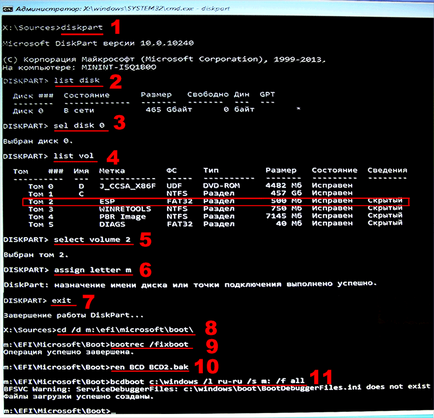
1. Запускаємо утиліту
diskpart
2. Виводимо кількість жорстких дисків
list disk
3. Вибираємо потрібний жорсткий диск *
sel disk 0
4. Виводимо кількість розділів
list vol
5. Робимо активним потрібний нам розділ **
select volume 2
6. Надаємо букву вибраному розділу
assign letter m
7. Виходимо з утиліти
exit
8. Переходимо в каталог завантажувача прихованого розділу
cd / d m: \ efi \ microsoft \ boot \
9. Відновлюємо завантажувальний сектор (завантажувач) розділу
bootrec / fixboot
10. Видаляємо файл BCD, а перед видаленням робимо копію
ren BCD BCD2.bak
11. Створюємо нове сховище BCD, передавши файли завантаження з системного каталогу ***
bcdboot C: \ Windows / l ru-ru / s M: / f ALL
* Якщо у вас кілька жорстких дисків, виберіть потрібний, помінявши 0, на 1 або більше.
** Виберіть потрібний розділ, як правило, розділ має файлову систему FAT32 і розмір більше 100 Мбайт.
*** Якщо у вас англійська версія ОС, то замість «ru-ru», підставте «en-us»
Після появи напису про успішне створення файлів завантаження, перезавантажте комп'ютер.
Пропонований для скачування "Диск відновлення" створений в оригінальній операційній системі Windows 10 Pro.